はじめに:
コンピューターユーザーである私たちは、さまざまな種類のファイルを頻繁に操作します。ただし、コンピュータシステムには非常に多くのファイルが存在するため、それらすべてのファイルの名前をすぐに確認することはほぼ不可能です。時には、特定のファイルがシステムに存在するかどうかを忘れがちです。このような状況では、システム内でファイルを見つけるためのさまざまな方法を探します。今日の記事は、Debian10システムでファイルを見つける方法に焦点を当てています。
Debian 10でファイルを検索する方法:
まず、以下にリストされているすべてのメソッドを示すためのサンプルテキストファイルを作成します。 Debian 10のテキストファイルは、次のコマンドで作成できます:
sudo nano TextFile.txt
ここで、TextFileを任意の名前に置き換えることができます。サンプルテキストファイルにabc.txtという名前を付けました。

上記のコマンドを実行すると、新しく作成されたファイルもnanoエディターで開きます。ここでは、任意のランダムなテキストを入力できます。このファイルをデモンストレーションに使用するだけなので、このテキストはそれほど重要ではありません。下の画像に、ランダムなコンテンツを含むサンプルテキストファイルを示します。

このファイルを作成したら、以下の3つの異なる方法を使用して、Debian10でこのファイルを検索します。
方法#1:Debian 10で「whereis」コマンドを使用する:
Debian 10の「whereis」コマンドは、基本的に、指定されたファイルの正確なパスをトレースするために使用されます。ただし、このコマンドは、システムに実際に存在するファイルのパスのみを表示するため、Debian10でファイルを検索するために間接的に使用することもできます。したがって、abc.txtという名前のサンプルテキストファイルを見つけるには、次のコマンドを実行します。
whereis abc.txt

サンプルテキストファイルをDebian10ホームディレクトリに作成したため、次の画像に示すように、このコマンドの出力でファイル名の後にコロンが表示されます。ただし、サンプルファイルまたは検索しようとしている他のファイルが他のディレクトリにある場合は、上記のコマンドで正確なパスが表示されます。

方法#2:Debian 10で「find」コマンドを使用する:
Debian 10の「find」コマンドは、要件に従ってファイルを検索するためにこのコマンドと組み合わせて使用できるオプションの点で非常に用途が広いです。探しているファイルが実際にシステムに存在する場合、「find」コマンドはその名前を返します。それ以外の場合、出力は表示されません。最も単純な形式の「find」コマンドは、abc.txtという名前のテキストファイルがDebian10システムに存在するかどうかを確認するために次のように使用されます。
find abc.txt

以下に示すコマンドの出力から、abc.txtという名前のファイルがDebian10システムに存在することをクロスチェックできます。

方法#3:Debian 10 GUIの使用:
最後に、Debian 10ターミナルを使用したくない場合は、特定のファイルを簡単に検索できるGUIベースの方法もあります。 Debian 10システムのGUIを使用してその上のファイルを検索するには、Debian10タスクバーでそのアイコンを探してファイルマネージャに移動するだけです。
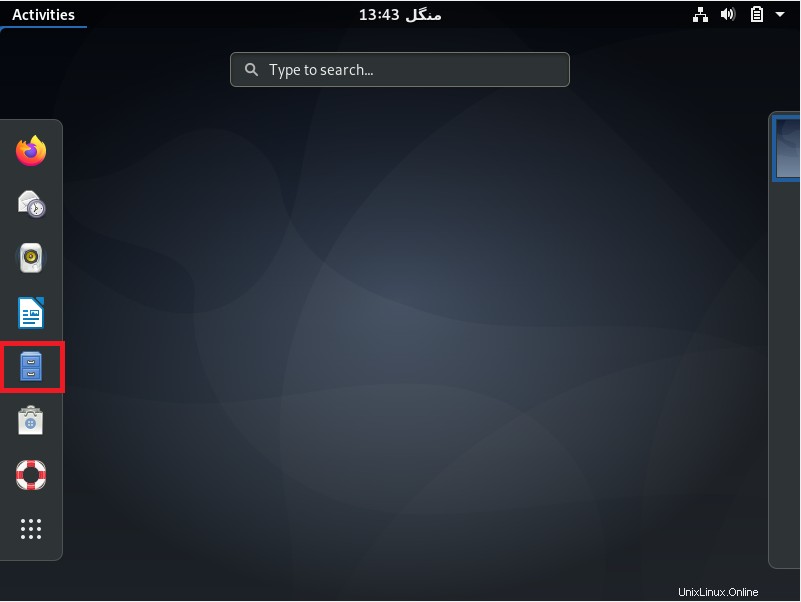
Debian 10ファイルマネージャにアクセスしたら、次の画像で強調表示されている検索アイコンをクリックする必要があります。

これにより、表示された検索バーに探しているファイルの名前を入力できるようになります。その検索バーに「abc」と入力しただけで、Debian10システムは下の画像で強調表示されているようにファイルabc.txtを画面に表示しました。
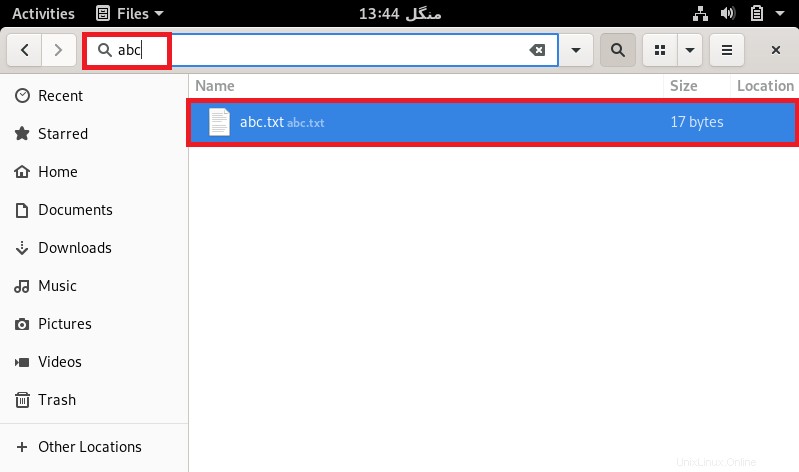
まったく同じ方法で、GUIを使用してDebian10で任意のファイルを探すことができます。これにより、最初に特定のファイルがシステムに存在するかどうかも確認されます。
結論:
この記事では、Debian 10でファイルを見つける3つの異なる方法に光を当てました。最初の2つの方法は、主にCLIでの作業が好きな技術者向けに設計されていますが、3番目の方法はGUIを使用する可能性が高い一般ユーザーを対象としています。